Dacă încă nu știi cum să instalezi limba vietnameză pentru Windows 10 pe computer? Următorul articol te va ghida prin cea mai ușoară modalitate de a o instala!
 |
| Cum se instalează simplu limba vietnameză pentru Windows 10 |
Cum se instalează limba vietnameză pentru Windows 10 din Setările Windows
În doar 5-10 minute, puteți instala limba vietnameză pentru Windows 10 prin intermediul Setărilor Windows. Urmați pașii de mai jos pentru a face acest lucru rapid:
Pasul 1: În bara de activități, faceți clic pe butonul Start și selectați pictograma roată dințată Setări.
Pasul 2 : Selectați Oră și limbă, apoi selectați Limbă.
Pasul 3: Aici, adăugați limba vietnameză selectând „Adăugați o limbă” și făcând clic pe Următorul pentru a finaliza instalarea limbii pentru Windows 10.
 |
| Cum se instalează simplu limba vietnameză pentru Windows 10 |
Instrucțiuni despre cum se utilizează pachetele lingvistice în Microsoft Store
Pe lângă instalarea prin Setările Windows, puteți instala și limba vietnameză pentru Windows 10 descărcând pachetul lingvistic după cum urmează:
Pasul 1: Pentru a utiliza cu succes pachetul lingvistic, trebuie să instalați „Vietnamese - Local Experience Pack”, care va fi disponibil în Microsoft Store.
Pasul 2 : După instalarea cu succes, veți accesa automat secțiunea Limbi din Setări. Aici, trebuie doar să faceți clic pe „Instalare” pentru a începe instalarea limbii vietnameze pentru Windows 10.
Pasul 3 : În final, deconectați-vă din contul Windows și reporniți sistemul pentru a finaliza aplicarea limbii vietnameze în Windows 10.
 |
| Cum se instalează simplu limba vietnameză pentru Windows 10 |
Cum se actualizează modificările de regiune după schimbarea limbii în Windows 10
Dacă ați instalat limba vietnameză pentru Windows 10 urmând instrucțiunile de mai sus, nu uitați să actualizați regiunea pentru computerul dvs.
Pasul 1 : Pentru a schimba regiunea, faceți clic mai întâi pe butonul Start și selectați pictograma roată dințată Setări.
Pasul 2: Selectați Oră și limbă, apoi faceți clic pe Regiune.
Pasul 3: În secțiunea Țară sau regiune, selectați zona în care locuiți și ajustați secțiunea Format regional pentru a vă asigura că data și ora sunt afișate corect.
 |
| Cum se instalează simplu limba vietnameză pentru Windows 10 |
Instrucțiuni despre cum se instalează software-ul de tastare vietnameză pentru Windows 10
Pentru a instala software de tastare în limba vietnameză pentru Windows 10, urmați instrucțiunile de mai jos:
Pasul 1: După descărcarea versiunii UniKey potrivite pentru sistemul dvs. de operare, faceți clic pe „Extragere în” pentru a continua decompresia.
 |
| Cum se instalează simplu limba vietnameză pentru Windows 10 |
Pasul 2: Rulați fișierul de instalare numit UniKeyNT.exe pentru a continua instalarea și utilizarea UniKey pe sistemul dvs. de operare.
 |
| Cum se instalează simplu limba vietnameză pentru Windows 10 |
Pasul 3: După finalizarea instalării, pentru a porni UniKey, faceți clic pe pictograma UniKey din bara de activități sau din meniul Start. Apoi, puteți ajusta setări precum metoda de tastare, codificarea și alte setări.
 |
| Cum se instalează simplu limba vietnameză pentru Windows 10 |
Instrucțiuni despre cum să comutați simplu între limbi între tastaturi
După reinstalarea limbii pentru Windows 10, puteți comuta cu ușurință între diferite limbi atunci când editați text, după cum urmează:
Pasul 1: Mai întâi, faceți clic pe pictograma limbă din bara de activități. Această pictogramă afișează de obicei două litere care reprezintă limba utilizată în prezent.
Pasul 2: Când apare lista limbilor disponibile, selectați limba la care doriți să schimbați.
Pasul 3 : După ce ați terminat de selectat, puteți începe să tastați în limba respectivă. Tastatura computerului dvs. va trece automat la aspectul corespunzător limbii selectate.
 |
| Cum se instalează simplu limba vietnameză pentru Windows 10 |
Conținutul acestui articol conține instrucțiuni detaliate despre cum se instalează limba vietnameză pentru Windows 10, pe care le-am compilat pentru a le împărtăși cu voi. Acum puteți instala cu succes limba pentru Windows 10 așa cum doriți.
Sursă: https://baoquocte.vn/cach-cai-ngon-ngu-tieng-viet-cho-windows-10-don-gian-279201.html
















































































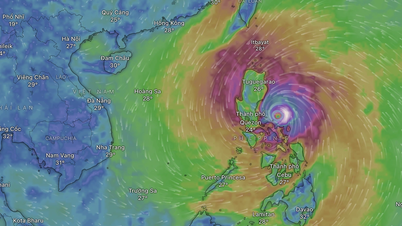



















![Tranziția Dong Nai OCOP: [Partea a 2-a] Deschiderea unui nou canal de distribuție](https://vphoto.vietnam.vn/thumb/402x226/vietnam/resource/IMAGE/2025/11/09/1762655780766_4613-anh-1_20240803100041-nongnghiep-154608.jpeg)













Comentariu (0)